- Författare Jason Gerald [email protected].
- Public 2024-01-15 08:24.
- Senast ändrad 2025-01-23 12:47.
Denna wikiHow lär dig hur du roterar text i ett Microsoft Word -dokument.
Steg
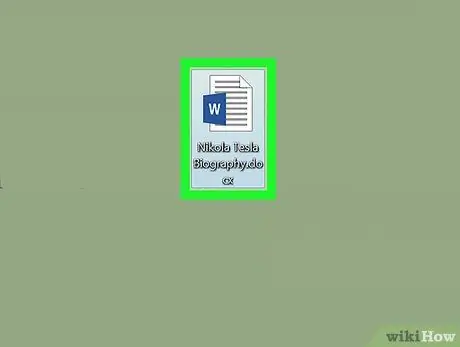
Steg 1. Öppna ett Microsoft Word -dokument
Du kan öppna den genom att dubbelklicka på den blå och vita Microsoft-ikonen med bokstaven " W", Klicka på alternativet" Fil ”I menyraden och välj sedan” Öppen… ”.
Alternativt kan du klicka på alternativet " Nytt dokument för att skapa ett nytt dokument.
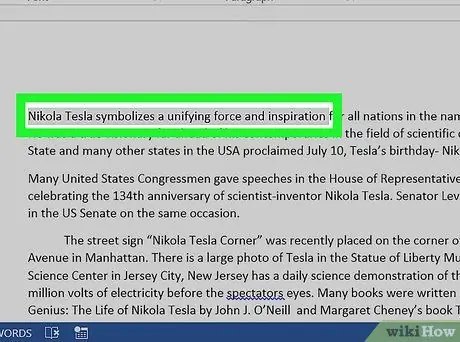
Steg 2. Markera texten du vill spela
Använd markören för att markera den.
Skriv texten du vill rotera om du inte redan har gjort det
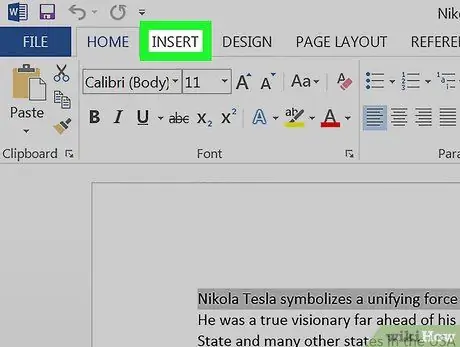
Steg 3. Klicka på fliken Infoga i det övre vänstra hörnet av programfönstret
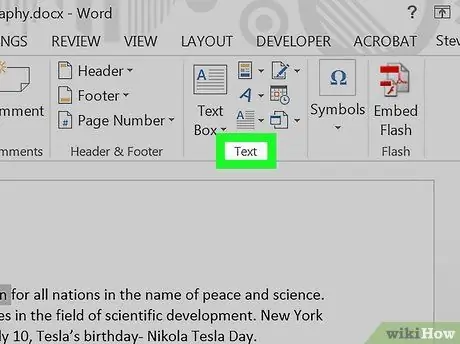
Steg 4. Klicka på Text i det övre högra hörnet av fönstret
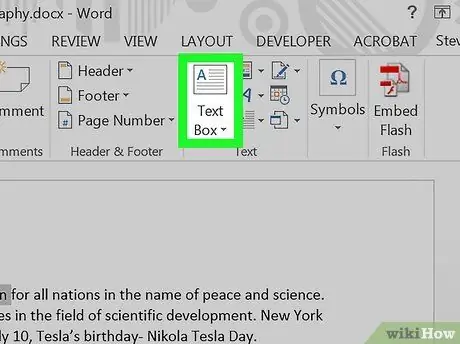
Steg 5. Klicka på Textruta
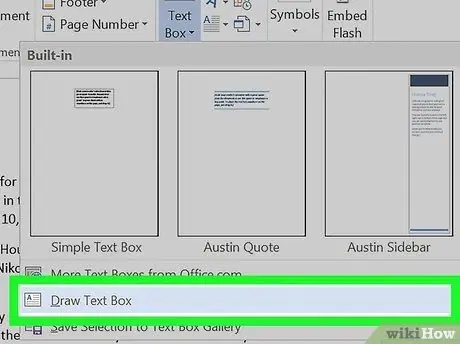
Steg 6. Klicka på Rita textruta
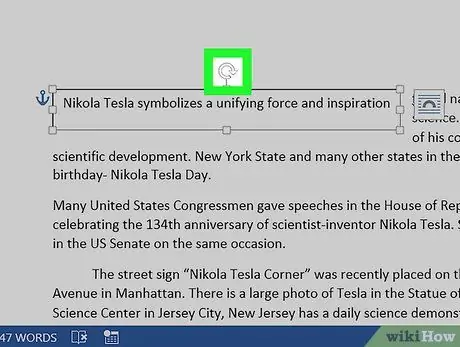
Steg 7. Dra "Rotera verktyg"
Klicka och håll ned "⟳" -ikonen, dra sedan ratten i den riktning som du vill att texten ska luta/rotera. Släpp musen och klicka på området utanför textrutan för att tillämpa ändringarna.






